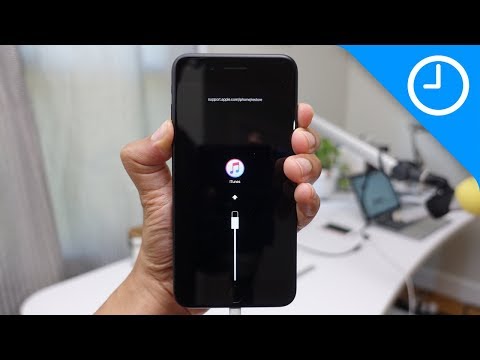
Sisältö
Jos sinulla on ongelmia iPhonen kanssa ja sinun on asetettava se palautustilaan, tee se ja saat kaiken takaisin normaaliin.
Useimmiten sinun täytyy yleensä selvittää, miten päästä pois palautustilasta, mutta joskus se on pakko tarkoituksellisesti siirtyä palautustilaan, jos iPhone toimii. Jos se jäätyy ja se muuttuu täysin ei-reagoivaksi, voit kokeilla muutamia asioita, mutta joskus se vaatii palauttamistilaa.
Palautustilaa tarvitaan yleensä silloin, kun iOS-päivitys on asennettu, mutta jotain menee pieleen ja laite käynnistyy jatkuvasti uudelleen. Tai jotain voi mennä pieleen siihen pisteeseen, jossa iPhonen liittäminen iTunesiin johtaa siihen, että ohjelmisto ei tunnista iPhoneasi.
Palautustila voi korjata tällaiset ongelmat ja antaa iTunesille mahdollisuuden palauttaa laite, jotta kaikki menee takaisin normaaliin. Huomaa kuitenkin, että iPhoneen palauttaminen, kun se on palautustilassa, pyyhkii kaiken kokonaan, joten varmista, että sinulla on viimeinen varmuuskopiointi. Jos ei, toivottavasti voit varmuuskopioida iPhonen nykyisessä tilassa. Muuten olet onnea.
Ilman lisävaihtoehtoja voit laittaa iPhonen palautustilaan.
iPhonen palautustila
Ensimmäinen asia, jonka haluat tehdä, on sammuttaa iPhone, mutta jos se ei vastaa tähän (mikä todennäköisesti tapahtuu), pidä kotinäppäintä ja virtapainiketta painettuna, kunnes näyttö pimenee.

Pidä sitten iPhonen kotipainiketta painettuna ja kytke se tietokoneeseen, kun pidät aloitusnäppäintä alhaalla. Pidä kotipainiketta painettuna, kunnes näet iPhonen näytön, jossa kerrotaan, että haluat muodostaa yhteyden iTunesiin. IPhone on nyt palautustilassa.
iTunesin pitäisi käynnistää automaattisesti, mutta jos se ei onnistu, avaa se itse. Näkyviin tulee ponnahdusikkuna, joka kertoo, että iPhone on palautustilassa ja että se on palautettava ennen kuin voit käyttää sitä uudelleen. Mene eteenpäin ja napsauta kunnossa ja sitten Palauttaa aloittaa palautusprosessin.

Odota, että prosessi päättyy ja saat tervetulleeksi toimivan iPhoneen. Koska kaikki pyyhittiin pois, voit myös ottaa tämän ajan palauttamaan varmuuskopion saadaksesi sovelluksesi ja asetukset takaisin napsauttamalla Palauta varmuuskopio iTunesissa laitteen yhteenvetosivulla.
Jos iPhonesi ei palauta tätä menetelmää käyttäen, saatat joutua vahingoittamaan itseäsi, joten sinun täytyy mennä Applen myymälään ja mennä Genius-baariin saadaksesi ammattiapua.
Jos haluat päästä pois palautustilasta, siihen on myös joitakin erityisiä toimenpiteitä.

Kun iPhone on kytketty tietokoneeseen ja palautustilassa, pidä koti- ja virtapainikkeet samanaikaisesti painettuna, kunnes näet Apple-logon iPhonen näytössä. Pidä näitä painikkeita painettuna, kunnes Apple-logo häviää ja palaa takaisin. Se kestää muutaman sekunnin, koska näyttö pimenee hieman. Kun Apple-logo tulee taas näkyviin, vapauta koti- ja virtapainikkeet.
Jätä sitten USB-kaapeli tietokoneeseen, kunnes iPhone käynnistyy ja näyttää lukitusnäytön.
Jälleen, jos kaikki tämä ei toimi ja et pääse ulos elvytystilasta, saattaa olla aika viedä se Apple Store Genius -henkilöstöön saadaksesi sen katsomaan, mutta useimmissa tapauksissa, joissa sinun on hankittava iPhone ja takaisinperintätilasta voidaan tehdä melko helposti ilman ammattilaisia.


